相信有的小伙伴也会遇到类似于这种情况,就是由两列数字,但是这些数据数据是带有空格隔开的,并不是连续的,这时候想要把数据复制到同一列该怎么办?直接复制是肯定不行的,
相信有的小伙伴也会遇到类似于这种情况,就是由两列数字,但是这些数据数据是带有空格隔开的,并不是连续的,这时候想要把数据复制到同一列该怎么办?直接复制是肯定不行的,接下来就给大家分享一下Excel中如何跳过空格粘贴。
Excel跳过空格粘贴方法:
这里3列数据,我们想合并到一列中,如果直接选中粘贴,那么这样数据就会出错,那我们该如何操作呢:
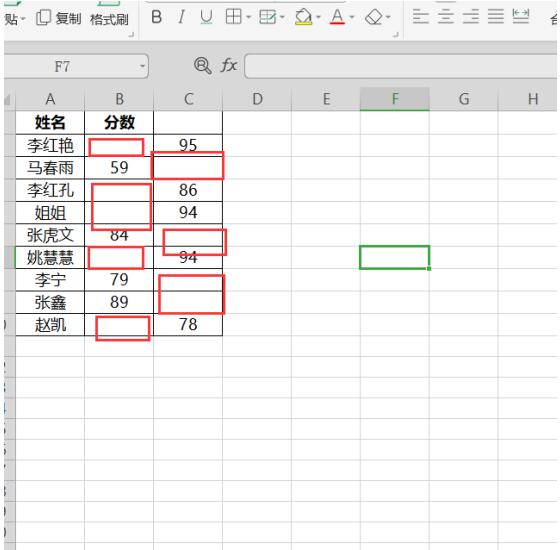
我们选中第3列数据,复制,如图:
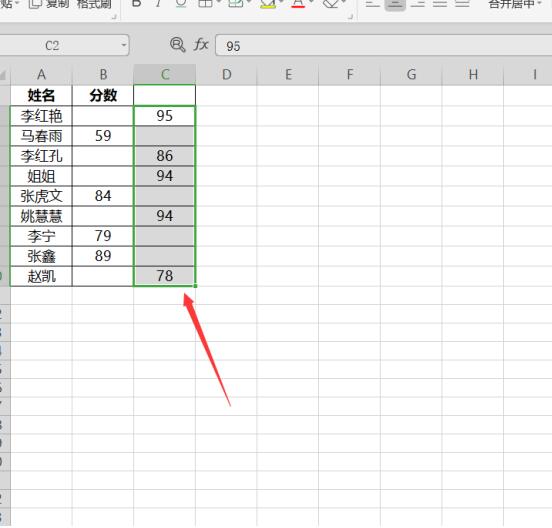
在第2列数据第一个数据单元格右击鼠标,点击选择“选择性粘贴”如图:
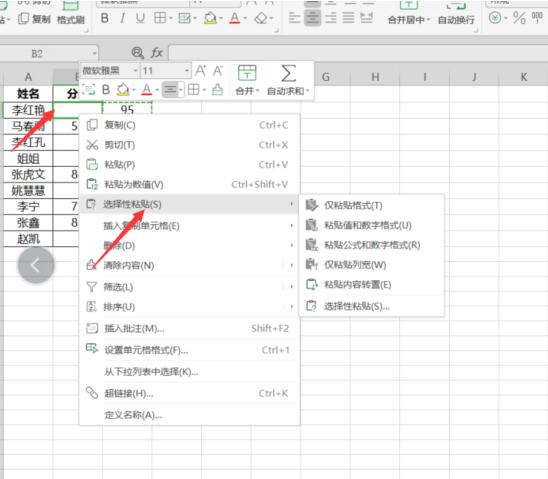
这时会出现“选择性粘贴”工具框,我们将“跳过空单元”勾选,并点击确定,如图:
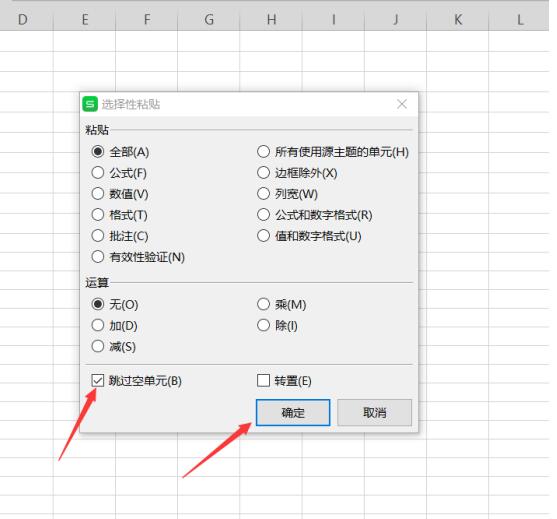
这时Excel表格内数据就自动跳过空格进行粘贴,变成一列完整的数据了,如图:
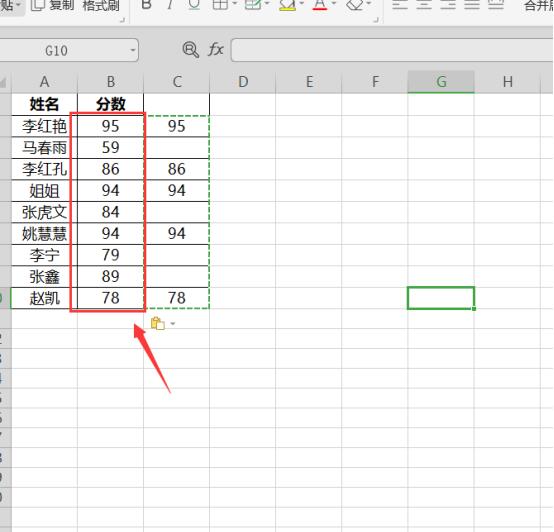
以上就是所有关于Excel中Excel中如何跳过空格粘贴的内容了,希望可以帮助到大家。
